Page 1
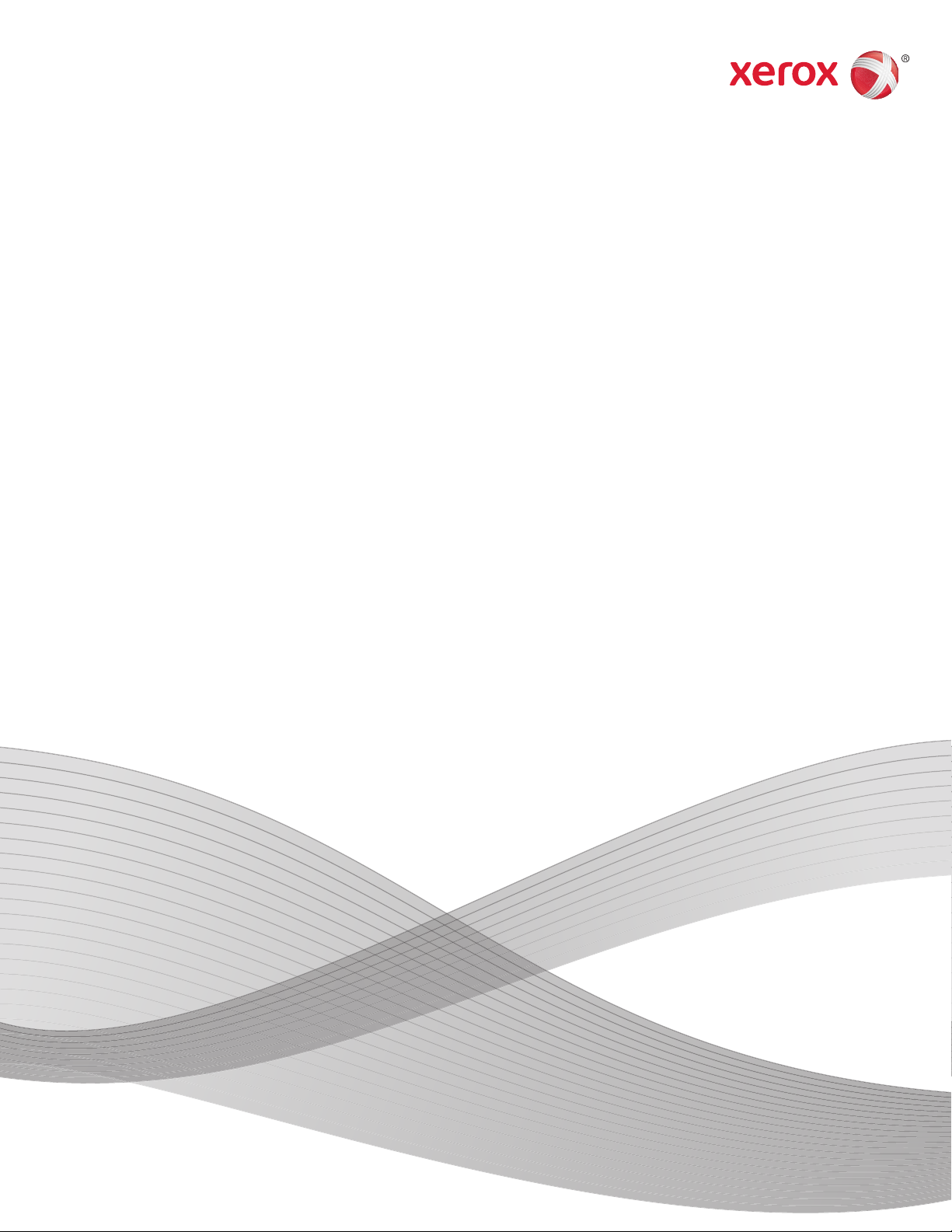
Agosto 2010
05-0805-000
Xerox DocuMate 3920
Guía del usuario
Page 2
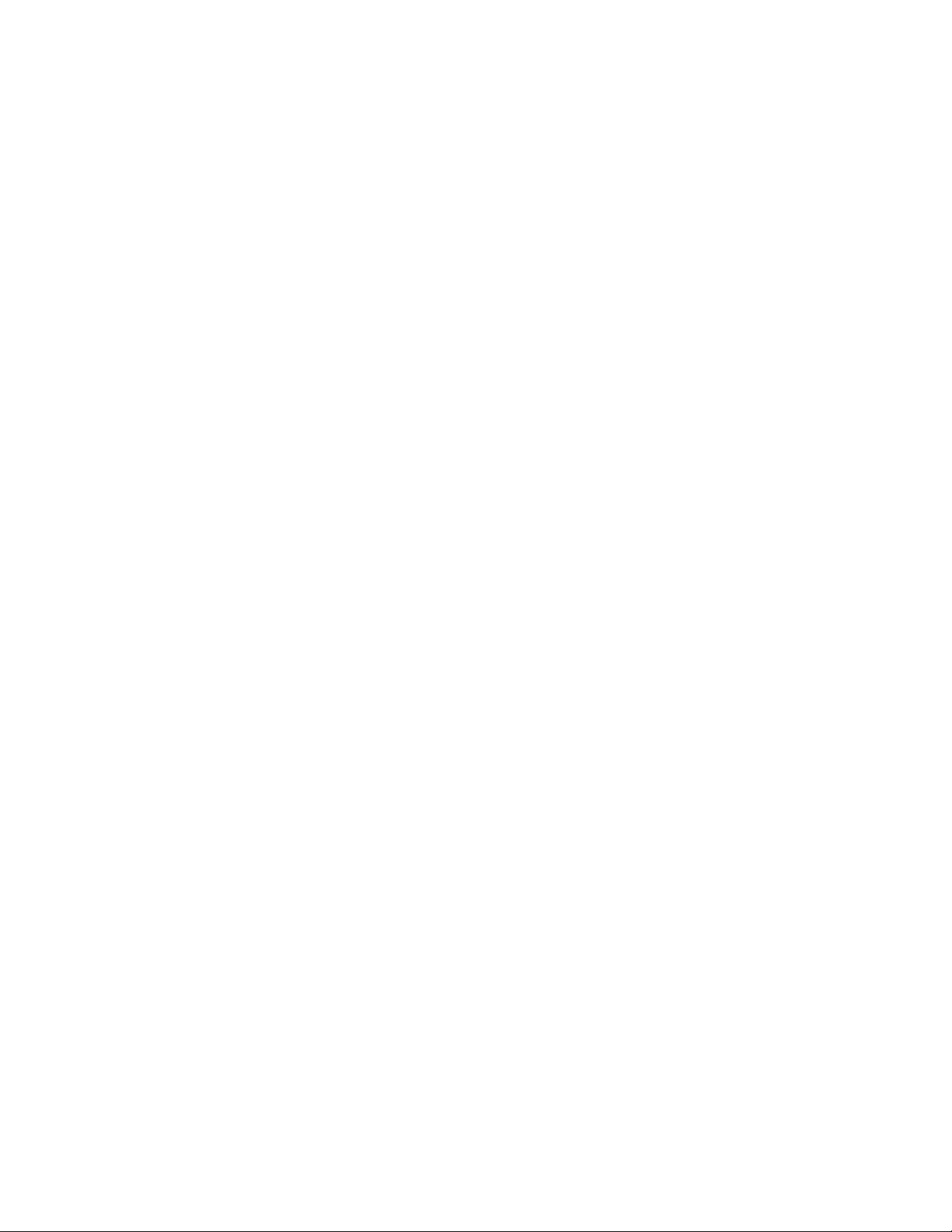
Diseño © 2010 Xerox Corporation. Todos los derechos reservados. XEROX®, XEROX y Design® y DocuMate® son marcas comerciales
de Xerox Corporation en Estados Unidos y/u otros países.
Contenido © 2010 Visioneer, Inc. Todos los derechos reservados. La marca y el logotipo de Visioneer son marcas comerciales
registradas de Visioneer, Inc.
Se prohíbe la reproducción, la adaptación o la traducción sin previo permiso escrito, excepto lo permitido por las leyes de derechos de
autor.
Adobe®, Adobe® Acrobat®, Adobe® Reader® y el logotipo de Adobe® PDF son marcas comerciales registradas de Adobe Systems
Incorporated en los Estados Unidos y/o en otros países. El logotipo de Adobe PDF aparece en el software de este producto, y el
acceso completo a las características del software Adobe sólo está disponible si hay productos Adobe instalados en la computadora.
Microsoft es una marca comercial registrada en los EE.UU. de Microsoft Corporation. Windows es una marca comercial y
Sharepoint® es una marca comercial registrada de Microsoft Corporation.
ZyINDEX es una marca comercial registrada de ZyLAB International, Inc. Parte del conjunto de herramientas ZyINDEX, Copyright©
1990-1998, ZyLAB International, Inc. Todos los derechos reservados.
Todos los demás productos aquí mencionados son marcas comerciales de sus respectivas empresas.
Periódicamente se realizan cambios en este documento. Los cambios, las imprecisiones técnicas y los errores tipográficos se
corregirán en ediciones posteriores.
Versión del documento: 05-0805-000 (Agosto 2010)
La información está sujeta a cambios sin previo aviso y no representa un compromiso por parte de Visioneer. El software descrito se
proporciona en virtud de un acuerdo de licencia. El software se puede usar o copiar sólo en conformidad con los términos del acuerdo.
Copiar el software en cualquier medio, excepto lo autorizado específicamente en el acuerdo de licencia, infringe la ley. Ninguna parte
de este documento se puede reproducir ni transmitir de forma alguna ni por ningún medio, electrónico o mecánico, incluido
fotocopiado, grabación o sistemas de almacenamiento y recuperación de información, ni traducir a otro idioma, con algún fin que no
sea el uso personal del titular de la licencia y según lo autorizado específicamente en el acuerdo de licencia, sin el permiso escrito
explícito de Visioneer.
Leyenda de derechos restringidos
El uso, la duplicación o la divulgación está sujeta a restricciones establecidas en la subdivisión del contrato (c)(1)(ii) de la cláusula de
Derechos en datos técnicos y software computacional 52.227-FAR14. El material escaneado por este producto puede estar protegido
por leyes del gobierno y otras regulaciones, tales como derechos de autor. El cliente es el único responsable de cumplir con todas
estas leyes y regulaciones.
Page 3
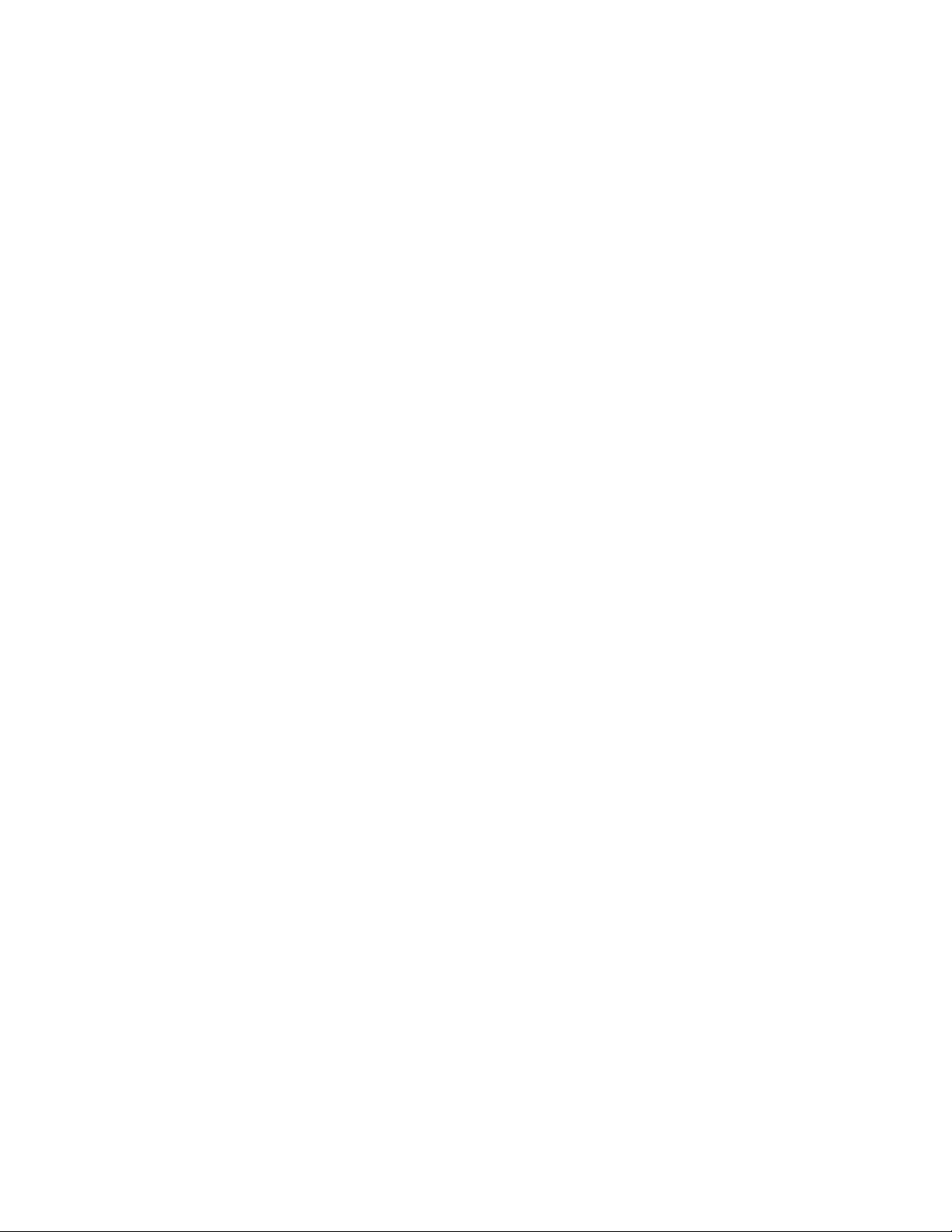
Tabla de contenido
Bienvenido
Contenido de la caja . . . . . . . . . . . . . . . . . . . . . . . . . . . . . . . . . . . . . . . . . . . . . . . . . . . . . . . . . . . . . . . . . . . . . .6
Requisitos del sistema . . . . . . . . . . . . . . . . . . . . . . . . . . . . . . . . . . . . . . . . . . . . . . . . . . . . . . . . . . . . . . . . . . . .7
Documentación . . . . . . . . . . . . . . . . . . . . . . . . . . . . . . . . . . . . . . . . . . . . . . . . . . . . . . . . . . . . . . . . . . . . . . . . . . .8
El escáner Xerox DocuMate 3920 . . . . . . . . . . . . . . . . . . . . . . . . . . . . . . . . . . . . . . . . . . . . . . . . . . . . . . . . . .9
1 Desembale y ensamble el escáner
Ensamble el escáner . . . . . . . . . . . . . . . . . . . . . . . . . . . . . . . . . . . . . . . . . . . . . . . . . . . . . . . . . . . . . . . . . . . . . 12
Conecte el cable de alimentación del escáner . . . . . . . . . . . . . . . . . . . . . . . . . . . . . . . . . . . . . . . . . . . . . 13
2 Colocación de documentos para escanear
Escaneo con el Alimentador automático de documentos (ADF) . . . . . . . . . . . . . . . . . . . . . . . . . . . . 16
Escanear desde el vidrio de la base plana . . . . . . . . . . . . . . . . . . . . . . . . . . . . . . . . . . . . . . . . . . . . . . . . . 18
3Mantenimiento
Precauciones de seguridad . . . . . . . . . . . . . . . . . . . . . . . . . . . . . . . . . . . . . . . . . . . . . . . . . . . . . . . . . . . . . . 20
Eliminación de atascos de papel . . . . . . . . . . . . . . . . . . . . . . . . . . . . . . . . . . . . . . . . . . . . . . . . . . . . . . . . . 21
Limpieza del escáner . . . . . . . . . . . . . . . . . . . . . . . . . . . . . . . . . . . . . . . . . . . . . . . . . . . . . . . . . . . . . . . . . . . . 22
Limpieza del ADF . . . . . . . . . . . . . . . . . . . . . . . . . . . . . . . . . . . . . . . . . . . . . . . . . . . . . . . . . . . . . . . . . . 22
Limpieza del vidrio de la base plana del escáner . . . . . . . . . . . . . . . . . . . . . . . . . . . . . . . . . . . . . 23
Reemplazo del ensamblaje de la almohadilla del ADF . . . . . . . . . . . . . . . . . . . . . . . . . . . . . . . . . . . . . 24
Reemplazo del ensamblaje del rodillo . . . . . . . . . . . . . . . . . . . . . . . . . . . . . . . . . . . . . . . . . . . . . . . . . . . . 27
Para quitar el ensamblaje del rodillo . . . . . . . . . . . . . . . . . . . . . . . . . . . . . . . . . . . . . . . . . . . . . . . . 27
Para instalar el ensamblaje del rodillo . . . . . . . . . . . . . . . . . . . . . . . . . . . . . . . . . . . . . . . . . . . . . . . 28
Solución de problemas . . . . . . . . . . . . . . . . . . . . . . . . . . . . . . . . . . . . . . . . . . . . . . . . . . . . . . . . . . . . . . . . . . 30
Especificaciones del escáner Xerox DocuMate 3920 . . . . . . . . . . . . . . . . . . . . . . . . . . . . . . . . . . . . . . . 32
Lista de piezas del escáner Xerox DocuMate 3920 . . . . . . . . . . . . . . . . . . . . . . . . . . . . . . . . . . . . . . . . 33
AApéndices
Introducción a la seguridad . . . . . . . . . . . . . . . . . . . . . . . . . . . . . . . . . . . . . . . . . . . . . . . . . . . . . . . . . . . . . . 36
EMC . . . . . . . . . . . . . . . . . . . . . . . . . . . . . . . . . . . . . . . . . . . . . . . . . . . . . . . . . . . . . . . . . . . . . . . . . . . . . . . . . . . 37
Información de seguridad operacional . . . . . . . . . . . . . . . . . . . . . . . . . . . . . . . . . . . . . . . . . . . . . . . . . . . 38
Información eléctrica . . . . . . . . . . . . . . . . . . . . . . . . . . . . . . . . . . . . . . . . . . . . . . . . . . . . . . . . . . . . . . . . . . . 39
Advertencia: Información de seguridad eléctrica . . . . . . . . . . . . . . . . . . . . . . . . . . . . . . . . . . . . . 39
Suministro eléctrico . . . . . . . . . . . . . . . . . . . . . . . . . . . . . . . . . . . . . . . . . . . . . . . . . . . . . . . . . . . . . . . . 39
Dispositivo de desconexión . . . . . . . . . . . . . . . . . . . . . . . . . . . . . . . . . . . . . . . . . . . . . . . . . . . . . . . . . 39
Apagado de emergencia . . . . . . . . . . . . . . . . . . . . . . . . . . . . . . . . . . . . . . . . . . . . . . . . . . . . . . . . . . . . . . . . 40
Información de mantenimiento . . . . . . . . . . . . . . . . . . . . . . . . . . . . . . . . . . . . . . . . . . . . . . . . . . . . . . . . . . 41
Certificación de seguridad del producto . . . . . . . . . . . . . . . . . . . . . . . . . . . . . . . . . . . . . . . . . . . . . . . . . . 42
Xerox DocuMate 3920
Guía del usuario
3
Page 4
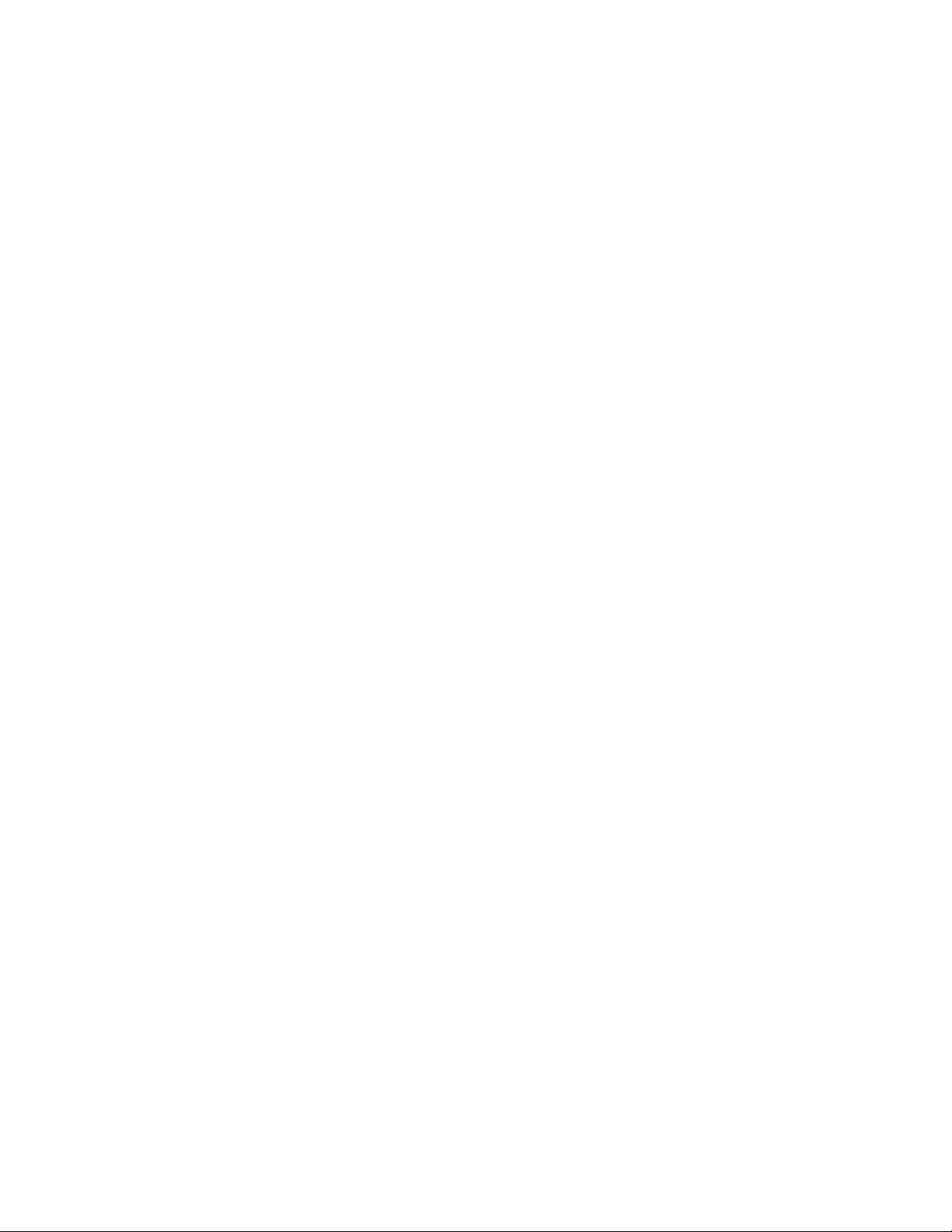
Información de regulaciones . . . . . . . . . . . . . . . . . . . . . . . . . . . . . . . . . . . . . . . . . . . . . . . . . . . . . . . . . . . . 43
Certificaciones en Europa . . . . . . . . . . . . . . . . . . . . . . . . . . . . . . . . . . . . . . . . . . . . . . . . . . . . . . . . . . 43
Información de cumplimiento . . . . . . . . . . . . . . . . . . . . . . . . . . . . . . . . . . . . . . . . . . . . . . . . . . . . . . . . . . . 44
Reciclaje y eliminación del producto: EE.UU. y Canadá . . . . . . . . . . . . . . . . . . . . . . . . . . . . . . . 44
Unión Europea . . . . . . . . . . . . . . . . . . . . . . . . . . . . . . . . . . . . . . . . . . . . . . . . . . . . . . . . . . . . . . . . . . . . 44
Copias ilegales . . . . . . . . . . . . . . . . . . . . . . . . . . . . . . . . . . . . . . . . . . . . . . . . . . . . . . . . . . . . . . . . . . . . . . . . . . 45
EE.UU. . . . . . . . . . . . . . . . . . . . . . . . . . . . . . . . . . . . . . . . . . . . . . . . . . . . . . . . . . . . . . . . . . . . . . . . . . . . . 45
Canadá . . . . . . . . . . . . . . . . . . . . . . . . . . . . . . . . . . . . . . . . . . . . . . . . . . . . . . . . . . . . . . . . . . . . . . . . . . . 46
Otros países . . . . . . . . . . . . . . . . . . . . . . . . . . . . . . . . . . . . . . . . . . . . . . . . . . . . . . . . . . . . . . . . . . . . . . . 47
Información de contacto de EH&S . . . . . . . . . . . . . . . . . . . . . . . . . . . . . . . . . . . . . . . . . . . . . . . . . . . . . . . 48
Índice
4
Xerox DocuMate 3920
Guía del usuario
Page 5
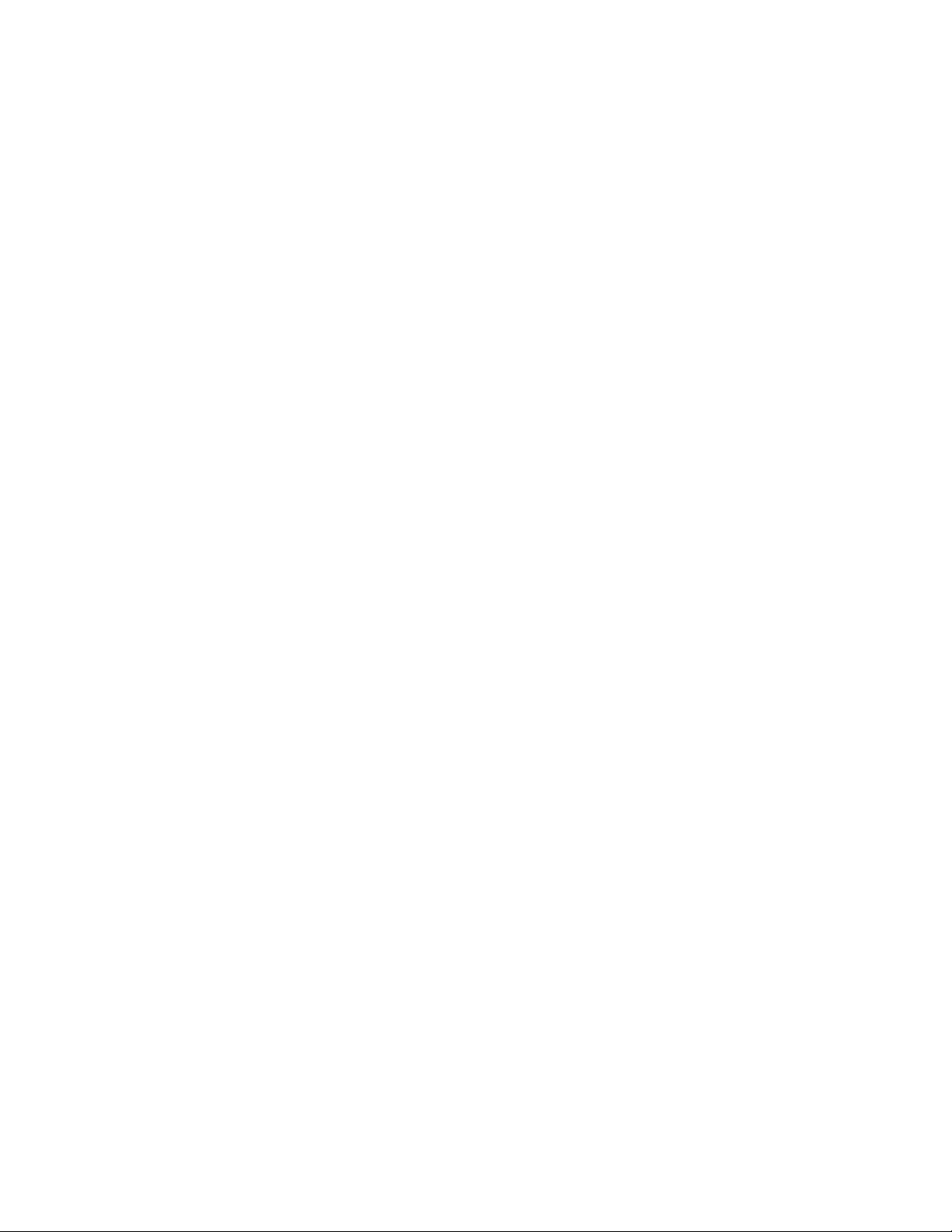
Bienvenido
Este capítulo incluye:
• Contenido de la caja en la página 6
• Requisitos del sistema en la página 7
• Documentación en la página 8
• El escáner Xerox DocuMate 3920 en la página 9
Xerox DocuMate 3920
Guía del usuario
5
Page 6
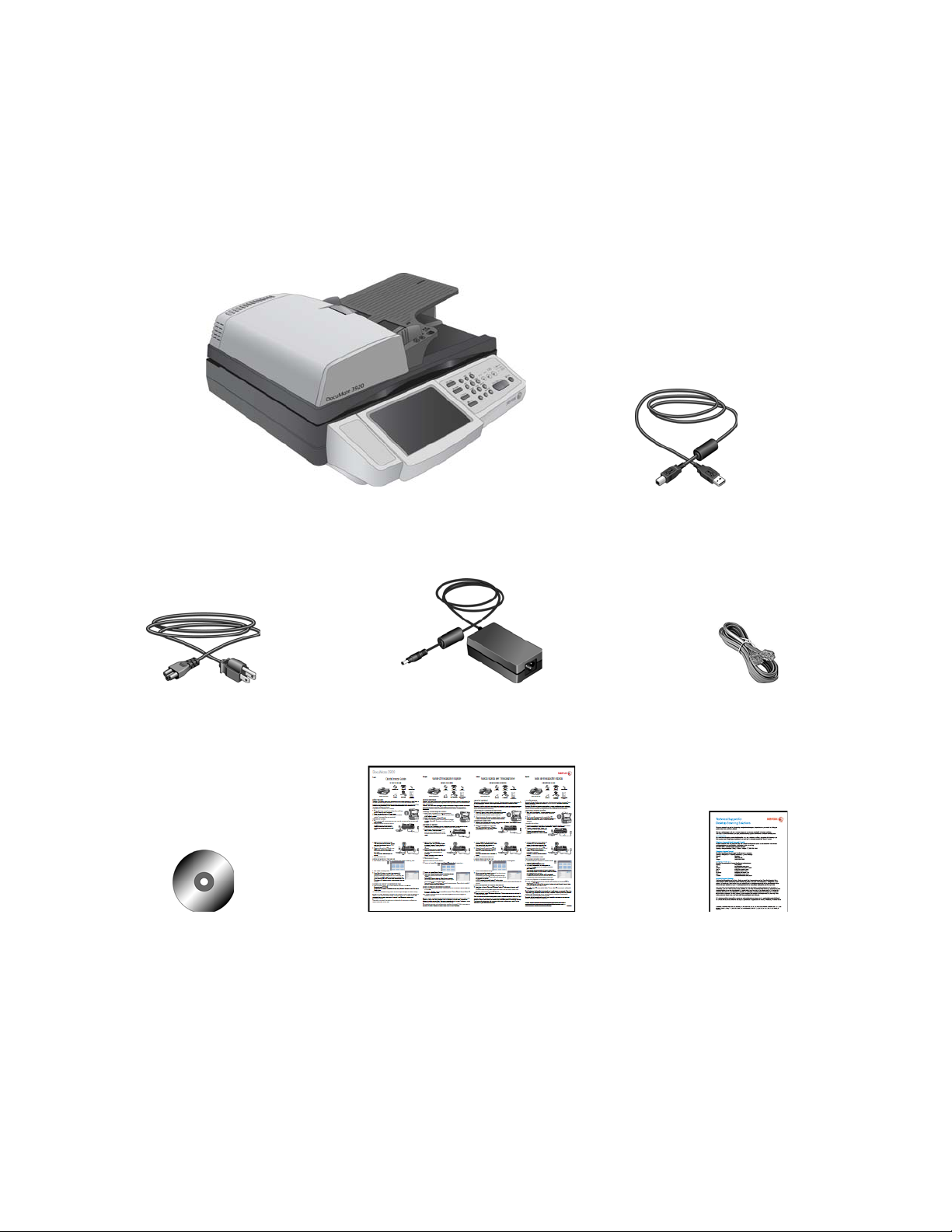
Contenido de la caja
Cable
telefónico
Escáner Xerox DocuMate 3920 Cable USB
Windows™
Disco de instalación
Tarjeta de soporte
técnico
Cable de alimentación Suministro de alimentación
Guía de instalación rápida
Antes de dar inicio a la instalación del software, verifique el contenido de la caja para asegurarse de
que se incluyen todas las piezas. Si faltan elementos o si éstos están dañados, contacte al distribuidor
donde compró el escáner.
6
Xerox DocuMate 3920
Guía del usuario
Page 7
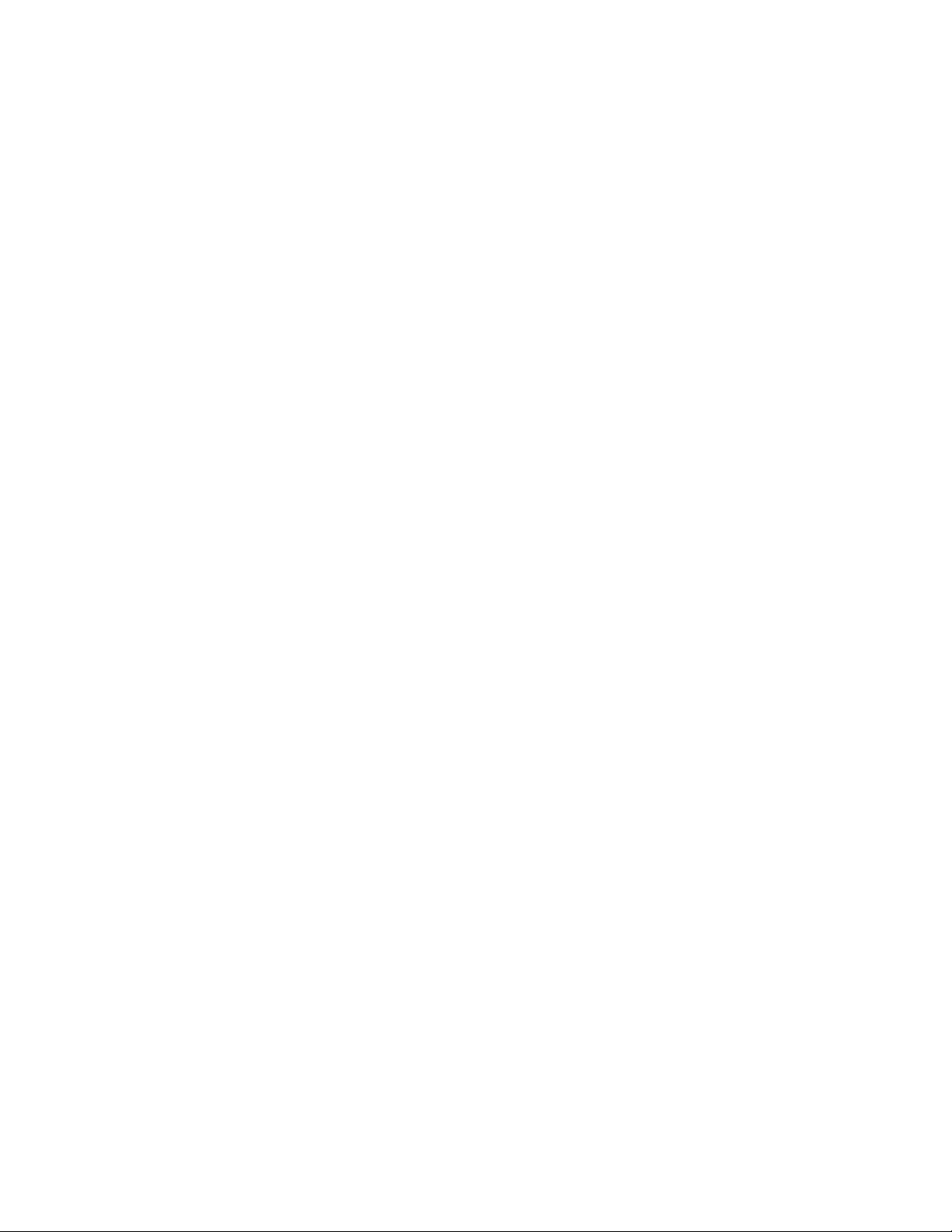
Requisitos del sistema
PC Pentium 4 compatible con IBM o AMD equivalente, con:
• Unidad de CD-ROM
• Un puerto bus serie universal (USB) disponible
• Sistema operativo Microsoft® Windows®: Windows XP de 32 bits (Service Pack 2 ó 3), Windows
Vista de 32 ó 64 bits, Windows 7 de 32 ó 64 bits
El escáner es compatible con Windows XP Service Pack 3 y Windows Vista Service Pack 1.
• Windows XP: con un mínimo de 512 megabytes (MB) de memoria interna (RAM)
Windows Vista y 7: con un mínimo de 1 gigabyte (GB) de memoria interna (RAM)
• Espacio mínimo de 350 MB en el disco duro
Monitor VGA o SVGA
La configuración recomendada para el monitor es:
• Calidad de color de 16-bit o 32-bit
• Resolución configurada al menos en 800 x 600 píxeles.
Consulte la documentación de Windows para recibir instrucciones sobre la configuración de la
calidad de color y la resolución del monitor.
Xerox DocuMate 3920
Guía del usuario
7
Page 8
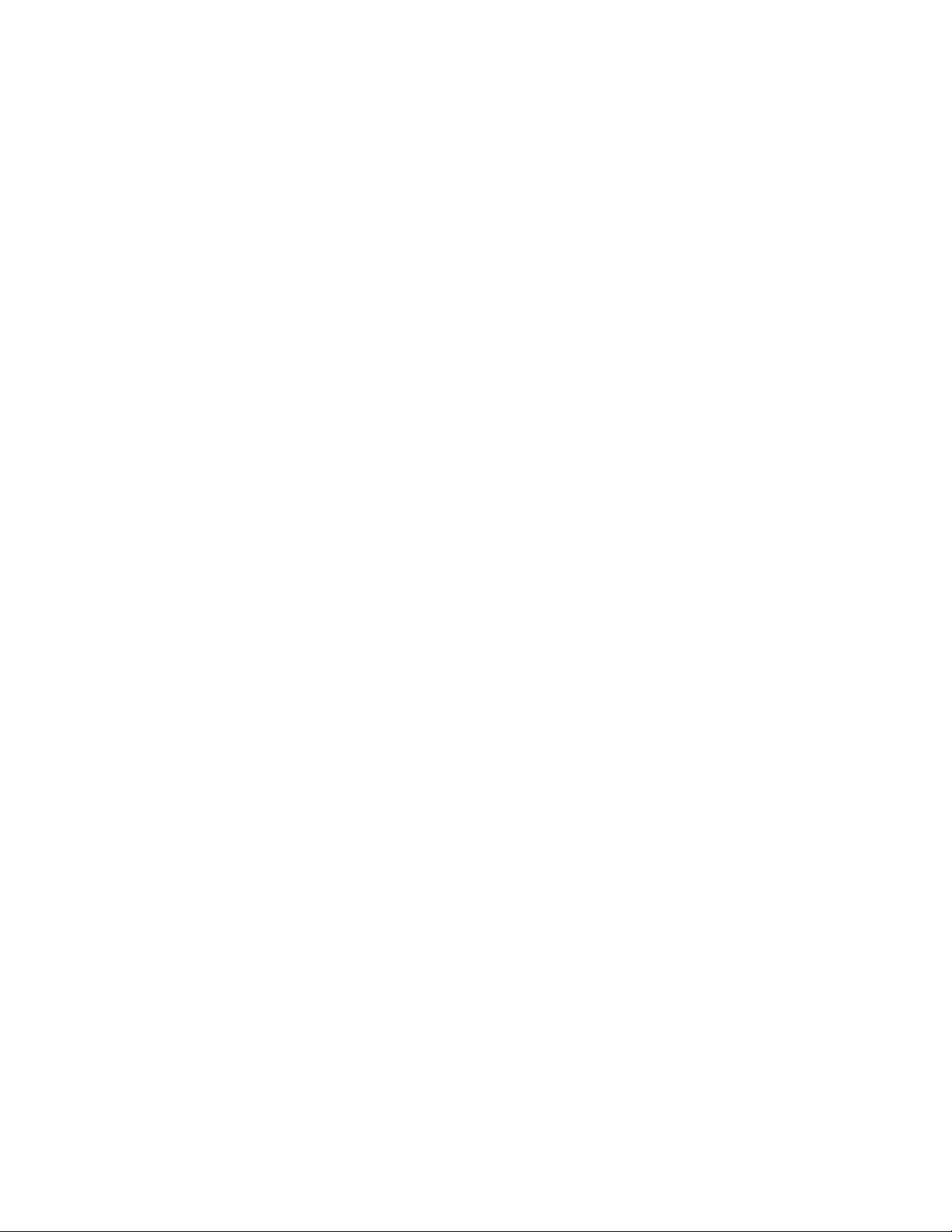
Documentación
Su escáner incluye la siguiente documentación:
• Guía de instalación rápida: instrucciones breves para la instalación.
• Guía del usuario del escáner Xerox: se encuentra en el disco de instalación; incluye información
detallada sobre la instalación, el escaneo, la configuración y el mantenimiento.
• Léame: contiene información actualizada acerca de su escáner y la instalación del software.
8
Xerox DocuMate 3920
Guía del usuario
Page 9
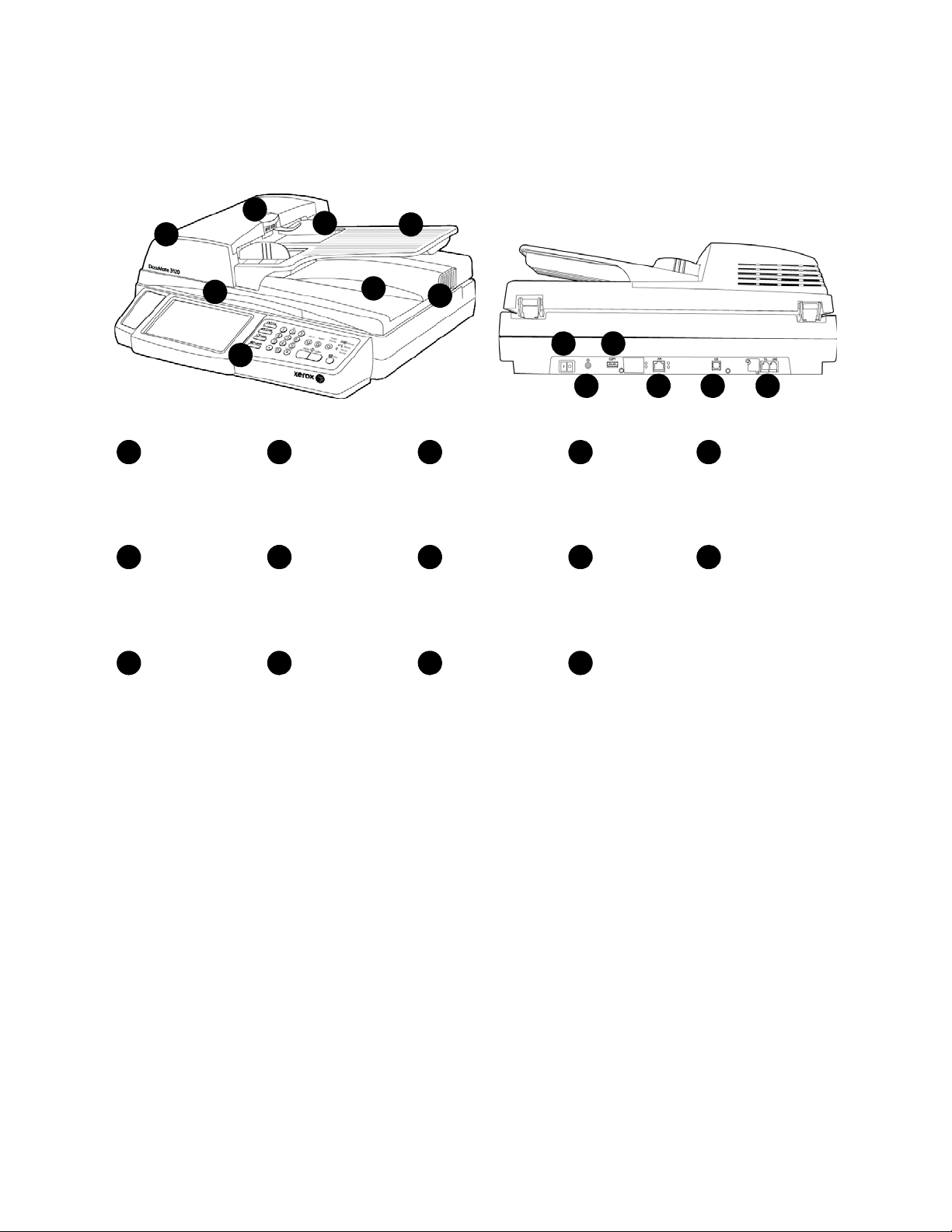
El escáner Xerox DocuMate 3920
3
Guías del papel
Panel de control
Bandeja de
entrada
Tapa del escáner
41
5
2
Apertura de la
cubierta del ADF
Alimentador
automático de
documentos
8
6 7
1
2
3
4
5
6
7
8
Tope del papelBandeja de salida Interruptor de
encendido/
apagado
Enchufe de
alimentación
Puerto COPY Puerto LAN
9
9
10
11
10
11
12
12
13 14
13 14
Puerto USB (bus
serie universal)
Puerto LINE
Bandeja de entrada: mantiene el papel en el escáner.
Guías del papel: se ajusta conforme al ancho del documento.
Apertura de la cubierta del ADF: abre la cubierta del ADF
Alimentador automático de documentos (ADF): alimenta documentos al escáner.
Tap a d el e s cá ne r : abra la tapa del escáner y coloque la página hacia abajo sobre el vidrio.
Bloqueo del escáner: bloquea o desbloquea el cabezal de escaneo.
Panel de control: controles de escaneo de OneTouch.
Bandeja de salida: recibe los documentos luego de pasar por el escáner.
Tope del papel: mantiene los elementos en su posición a medida que son expulsados del alimentador
automático de documentos.
Interruptor de encendido/apagado: permite encender y apagar el escáner.
Xerox DocuMate 3920
Guía del usuario
9
Page 10
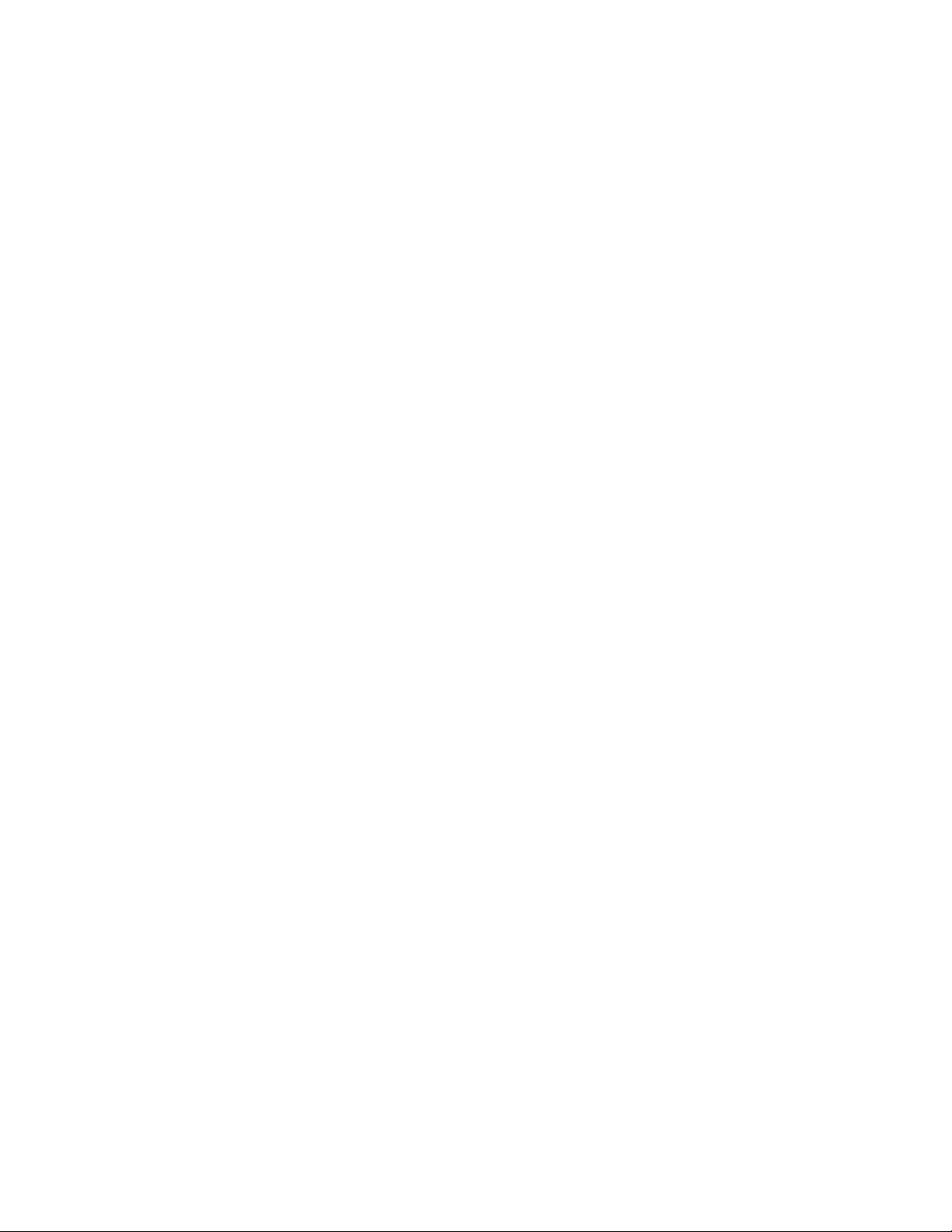
Enchufe de alimentación: conecta el cable de alimentación al escáner.
Puerto COPY: Conecte el extremo plano del cable USB en el puerto COPY de la parte posterior del
escáner. Conecte el extremo cuadrado del cable USB a su impresora. Encienda la impresora antes de
encender el escáner.
Puerto LAN: conecte un extremo del cable Ethernet en el puerto LAN, en la parte posterior del escáner.
Conecte el otro extremo del cable en un puerto disponible del hub Ethernet o conector de muro.
Puerto USB (bus serie universal): conecta el escáner a la computadora.
Puerto LINE: conecte un extremo de la línea telefónica en el enchufe LINE de la parte posterior del
escáner. Enchufe el otro extremo de la línea telefónica en un enchufe telefónico “RJ-11”.
10
Xerox DocuMate 3920
Guía del usuario
Page 11
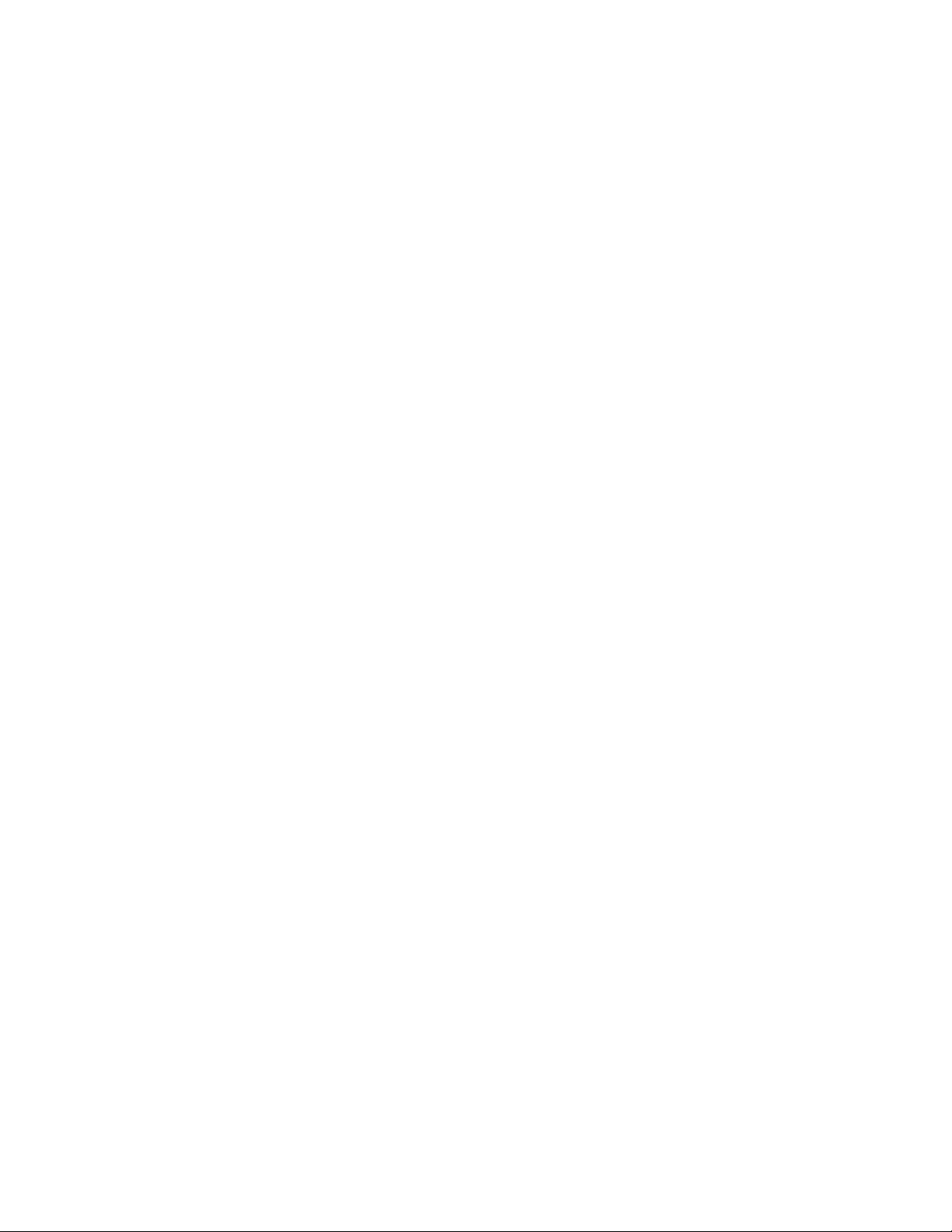
Desembale y ensamble
1
el escáner
Este capítulo incluye:
• Ensamble el escáner en la página 12
• Conecte el cable de alimentación del escáner en la página 13
Luego de desempacar el escáner, póngalo sobre una superficie lo suficientemente resistente para
soportar el peso del escáner. Asegúrese de que la superficie esté nivelada de manera que la lámpara
del escáner no se apague al escanear.
Xerox DocuMate 3920
Guía del usuario
11
Page 12
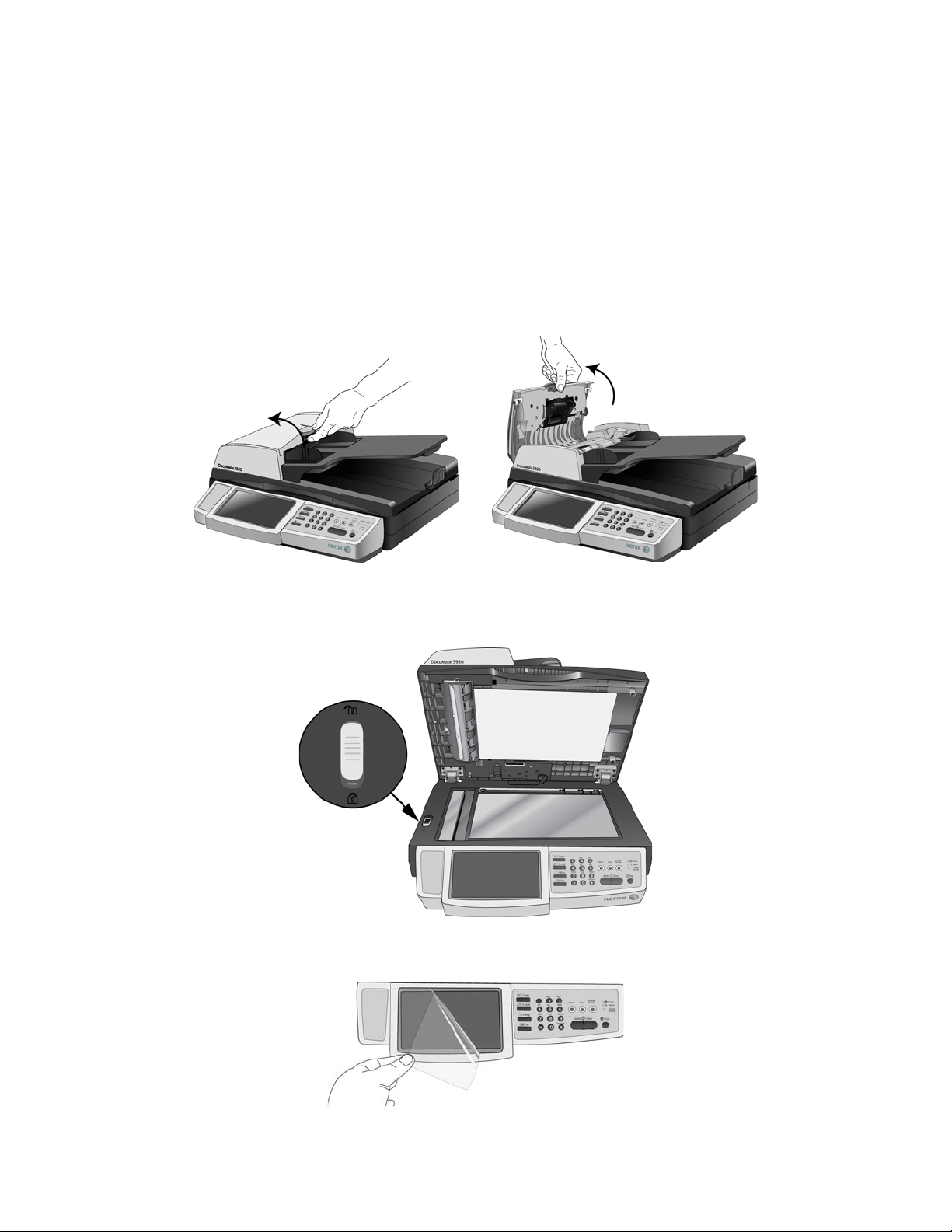
Ensamble el escáner
1. Retire toda la cinta adhesiva y la espuma protectora de la tapa, bandeja de entrada, ADF, y de la
parte frontal y posterior del escáner.
2. Abra la cubierta del ADF y quite cuidadosamente las partículas de espuma que puedan haber
ingresado en el alimentador automático de documentos.
3. Levante la tapa del escáner y mueva el bloqueo del escáner a la posición de desbloqueo. El
escáner no escanea cuando está bloqueado.
4. Quite la protección transparente de la pantalla táctil LCD.
12
Xerox DocuMate 3920
Guía del usuario
Page 13
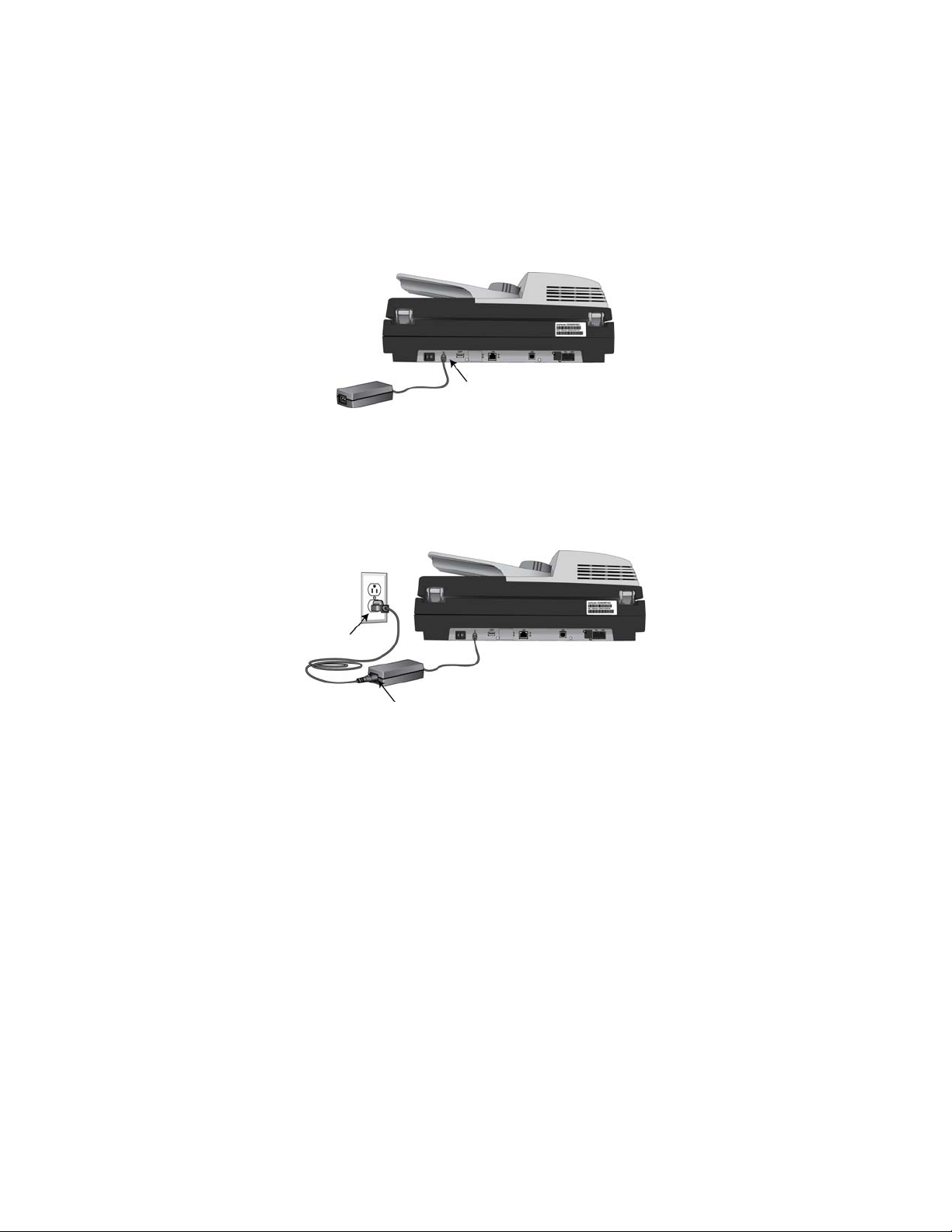
Conecte el cable de alimentación del escáner
1. Conecte el suministro de alimentación en el puerto de alimentación del escáner.
NOTA: Sólo use el suministro de alimentación de su escáner (HiTron HEG75-S240320-7L). La conexión
de cualquier otro tipo de suministro de alimentación puede dañar el escáner e invalidará su garantía.
2. Conecte el cable de alimentación en el suministro de alimentación y luego en un tomacorriente.
Xerox DocuMate 3920
Guía del usuario
13
Page 14
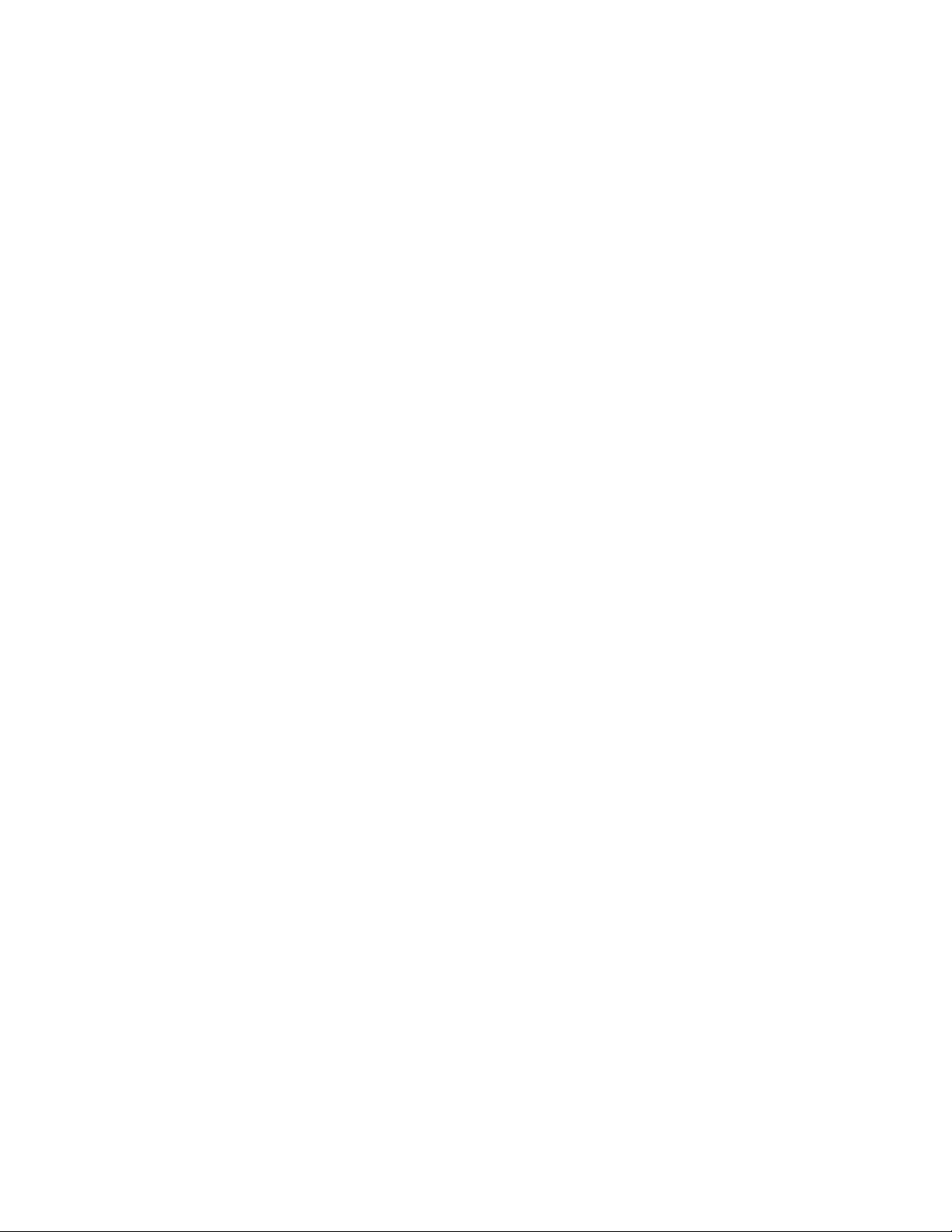
14
Xerox DocuMate 3920
Guía del usuario
Page 15
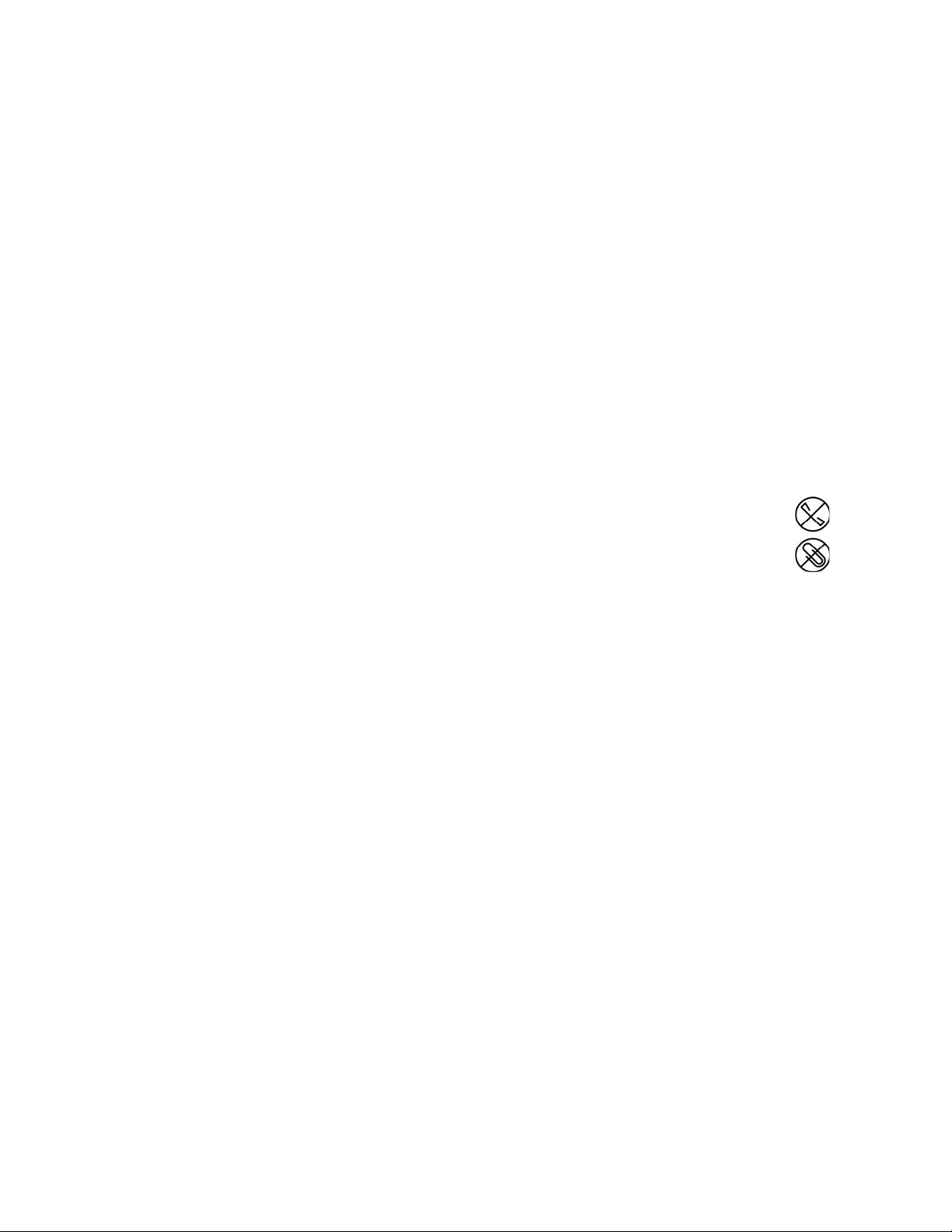
Colocación de
2
documentos para
escanear
Este capítulo incluye:
• Escaneo con el Alimentador automático de documentos (ADF) en la página 16
• Escanear desde el vidrio de la base plana en la página 18
NOTA: Quite siempre las grapas o los clips de los documentos antes de insertarlos en el
alimentador automático de documentos del escáner. Las grapas y los clips pueden atascar el
mecanismo de alimentación y rayar los componentes internos. Quite también las etiquetas, los
adhesivos o las notas Post-It™ que puedan desprenderse durante el proceso de escaneo y
quedar atascados en el escáner. El uso incorrecto aquí descrito anulará la garantía del escáner.
Xerox DocuMate 3920
Guía del usuario
15
Page 16

Escaneo con el Alimentador automático de documentos (ADF)
1. Prepare las páginas antes de colocarlas en el escáner. Esto ayuda a evitar la alimentación de
varias páginas y los atascos de papel.
• Si los bordes del papel están ondulados o plegados, aplánelos en la medida de lo posible.
• Abanique los bordes del papel para asegurarse de que las páginas no estén pegadas.
2. Ajuste la guía del papel conforme al ancho del papel.
3. Ajuste el tope del papel de la parte posterior del escáner conforme al tamaño del papel.
16
Xerox DocuMate 3920
Guía del usuario
Page 17

4. Coloque la pila de documentos hacia arriba en el alimentador automático de documentos,
insertando primero su borde superior.
-
Xerox DocuMate 3920
Guía del usuario
17
Page 18

Escanear desde el vidrio de la base plana
Use el vidrio de la base plana para escanear documentos en papel ligero, tal como recibos de tarjetas
de crédito, o elementos que no se pueden escanear con el alimentador automático de documentos, tal
como páginas de libros.
NOTA: Antes de escanear desde el vidrio de la base plana, debe quitar las páginas del alimentador
automático de documentos. Si éste contiene páginas, éstas se escanearán en lugar de la página que
está sobre el vidrio de la base plana.
Para escanear desde el vidrio de la base plana:
1. Quite las páginas del alimentador automático de documentos.
2. Abra la tapa del escáner y coloque la página hacia abajo sobre el vidrio.
3. Alinee el papel con las flechas del escáner conforme al tamaño del papel en uso.
4. Cierre la tapa.
18
Xerox DocuMate 3920
Guía del usuario
Page 19

Mantenimiento
Este capítulo incluye:
• Precauciones de seguridad en la página 20
• Eliminación de atascos de papel en la página 21
• Limpieza del escáner en la página 22
• Reemplazo del ensamblaje de la almohadilla del ADF en la página 24
• Reemplazo del ensamblaje del rodillo en la página 27
• Solución de problemas en la página 30
• Especificaciones del escáner Xerox DocuMate 3920 en la página 32
• Lista de piezas del escáner Xerox DocuMate 3920 en la página 33
Esta sección incluye información sobre el mantenimiento, la solución de problemas, la desinstalación,
las especificaciones del escáner y las piezas de repuesto.
3
Xerox DocuMate 3920
Guía del usuario
19
Page 20

Precauciones de seguridad
Para garantizar el continuo funcionamiento seguro de su equipo Xerox, siga estas pautas de seguridad
en todo momento.
Haga lo siguiente
• Siga siempre todas las advertencias e instrucciones que se indican en el equipo o que se
proporcionan con éste.
• Antes de limpiar este producto, desenchúfelo del tomacorriente. Use siempre materiales
diseñados específicamente para este producto, el uso de otros materiales puede provocar un
rendimiento deficiente y una situación peligrosa.
• Coloque siempre el equipo en una superficie de apoyo sólida que tenga la resistencia adecuada
para soportar el peso del equipo.
• Ubique siempre el equipo en un área que tenga la ventilación y el espacio adecuados para realizar
mantenimiento.
• Desenchufe siempre el equipo del tomacorriente antes de limpiarlo.
No haga lo siguiente
• Nunca use el enchufe de un adaptador de conexión a tierra para conectar el equipo a un
tomacorriente sin un terminal de conexión a tierra.
• Nunca intente realizar ninguna función de mantenimiento que no se describa específicamente en
esta documentación.
• Nunca retire las cubiertas o las protecciones fijadas con tornillos. No hay áreas en las que el
operador pueda realizar mantenimiento dentro de estas cubiertas.
• Nunca coloque el equipo cerca de un radiador u otra fuente de calor.
• Nunca invalide ni altere alguno de los dispositivos de interbloqueo eléctrico o mecánico.
• Nunca coloque el equipo en donde puedan pisar o tropezarse con el cable de alimentación.
20
Xerox DocuMate 3920
Guía del usuario
Page 21

Eliminación de atascos de papel
Si el escáner deja de escanear debido a un atasco de papel en el alimentador automático de
documentos, después de un instante se abre un cuadro de diálogo de advertencia.
1. Tire de la apertura del ADF para abrir el escáner.
2. Retire el papel atascado y cierre la cubierta.
Para reducir la cantidad de atascos de papel, alise y enderece el papel antes de escanear y ajuste las
guías al tamaño del papel.
Xerox DocuMate 3920
Guía del usuario
21
Page 22

Limpieza del escáner
El mantenimiento regular de su escáner puede ayudar a garantizar un rendimiento óptimo continuo.
Utilizando un paño libre de pelusas, limpie todas las superficies plásticas del escáner.
Limpieza del ADF
Puede ser necesario limpiar el mecanismo de alimentación del ADF si los documentos no ingresan con
facilidad al ADF o si se alimentan varios a la vez.
1. Moje un paño suave con alcohol isopropílico.
2. Tire de la apertura del ADF para abrir el escáner.
3. Limpie el rodillo de alimentación de lado a lado. Gire el rodillo para limpiar toda su superficie.
El rodillo de alimentación está ubicado en la parte inferior de la puerta del ADF.
NOTA: Tenga cuidado al limpiar el rodillo. Éste está diseñado para girar sólo en una dirección. Al
limpiarlo, asegúrese de que gire sin obstrucciones, y continúe girándolo en esa dirección mientras lo
limpia. NO haga que el rodillo gire a la fuerza en la dirección opuesta. Hacer que gire a la fuerza
causará daños y puede hacer que el escáner alimente las páginas incorrectamente.
22
Xerox DocuMate 3920
Guía del usuario
Page 23

4. Limpie la almohadilla del ADF de arriba hacia abajo. Tenga cuidado de no enganchar el paño en
los resortes a cada lado de la almohadilla.
5. Cierre la cubierta del ADF. Con cuidado, presione la cubierta del ADF hasta cerrar en su lugar con
un "clic".
Limpieza del vidrio de la base plana del escáner
Elementos explorados con cantidades excesivas de suciedad o polvo pueden ensuciar el vidrio. Para
que la calidad de los elementos escaneados sea la mejor, limpie el vidrio del escáner con un paño suave
y limpio con el fin de quitar el polvo u otros residuos.
NOTA: Si aparecen líneas en los escaneos desde el ADF, pero no desde la base plana, asegúrese de
limpiar el área del vidrio de la base plana en la que escanea el ADF. Ésta área se encuentra en un lado
del vidrio y tiene un marco de referencia blanco. Ésta es el área del vidrio donde se capturan las
imágenes a medida que el papel pasa por el ADF durante el escaneo.
Xerox DocuMate 3920
Guía del usuario
23
Page 24

Reemplazo del ensamblaje de la almohadilla del
1
2
ADF
La almohadilla del ADF se puede desgastar y está diseñada para ser una pieza substituible por el
usuario. Problemas relacionados con el ingreso de documentos en el ADF son una indicación de que la
almohadilla se ha desgastado.
• Tire de la apertura del ADF para abrir el escáner.
Para reemplazar el ensamblaje de la almohadilla del ADF:
24
Xerox DocuMate 3920
Guía del usuario
Page 25

3
4
5
6
7
8
9
Xerox DocuMate 3920
Guía del usuario
25
Page 26

10 11
12
13
26
Xerox DocuMate 3920
Guía del usuario
Page 27

Reemplazo del ensamblaje del rodillo
Luego del uso prolongado, el rodillo puede desgastarse y requerir
reemplazo. El rodillo es una pieza substituible por el usuario y puede
ordenarse.
Un rodillo desgastado puede hacer que los documentos se alimenten
en ángulo, que se alimenten varias páginas a la vez o que el rodillo no
tome el papel al resbalar en las páginas. Si el mantenimiento estándar de limpieza del escáner y
reemplazo del ensamblaje de la almohadilla del ADF no resuelven los problemas de alimentación del
papel, puede ser necesario reemplazar el escáner.
Tenga en cuenta que no es posible determinar con exactitud si el rodillo se ha desgastado cuando éste
no se ha sometido a una limpieza. El exceso de polvo en el rodillo puede hacer que parezca desgastado
y que esté suave al tacto. Puede extraer el rodillo del escáner para limpiarlo y examinarlo antes de
tomar la decisión de reemplazar esta pieza.
Para quitar el ensamblaje del rodillo
1. Abra la cubierta del ADF.
Observe que la apertura de la cubierta del ADF desengancha automáticamente el engranaje
dentado del lado derecho del rodillo para permitir su extracción.
El ensamblaje del rodillo se ajusta en un canal de la cubierta del ADF.
Xerox DocuMate 3920
Guía del usuario
27
Page 28

2. El rodillo se mantiene en su posición mediante una lengüeta de bloqueo que gira para bloquearlo
y desbloquearlo. Para desbloquear la lengüeta, gírela hacia arriba hasta que la pestaña de
bloqueo pequeña esté completamente libre.
3. Sujete el lado derecho del rodillo y tírelo cuidadosamente hacia abajo para extraerlo de su canal.
4. Ahora, incline el lado izquierdo del ensamblaje del rodillo para extraerlo de su alojamiento.
5. Bote el rodillo gastado. No es posible repararlo.
Para instalar el ensamblaje del rodillo
1. Sujete el lado derecho del rodillo y deslice el lado izquierdo hacia su alojamiento. Asegúrese de
que la rueda pequeña del extremo izquierdo del rodillo se inserte correctamente en su
alojamiento.
28
Xerox DocuMate 3920
Guía del usuario
Page 29

2. Alinee la lengüeta de bloqueo con la ranura en el escáner.
3. Incline el rodillo hacia arriba para insertarlo en su canal. Asegúrese de que la rueda del lado
izquierdo permanezca dentro de su alojamiento.
4. Empuje hacia arriba la pestaña de bloqueo para bloquear el rodillo en su posición.
5. Cierre la cubierta del ADF.
Ahora, el escáner está listo para escanear con el nuevo ensamblaje del rodillo.
Xerox DocuMate 3920
Guía del usuario
29
Page 30

Solución de problemas
Además de la información de solución de problemas que aparece en esta sección, consulte el archivo
Léame del CD de instalación. El archivo Léame contiene información adicional que puede ayudarle a
diagnosticar problemas relacionados con el escáner.
Si intenta los procedimientos de solución de problemas descritos en esta sección y en el archivo Léame
y los problemas del escáner persisten, es posible que el escáner no esté funcionando correctamente.
Consulte la tarjeta de soporte técnico que recibió con el escáner. Para obtener información técnica
adicional, visite nuestro sitio Web en www.xeroxscanners.com.
Problema: el escáner no escanea. ¿Cuál es el error?
Verifique uno de estos posibles problemas:
• ¿Hay cables sueltos o conectados de manera insegura?Revise las conexiones de cables.
Asegúrese de que los cables estén conectados con seguridad.
• ¿Está encendida la luz de estado del escáner? Encienda el escáner. Si la luz de estado no se
enciende, conecte el suministro de alimentación en otro tomacorriente.
Problema: el papel se atasca en el ADF. ¿Cómo puedo impedir que esto suceda con frecuencia?
Para reducir la cantidad de atascos de papel, alise y enderece el papel antes de escanear y ajuste las
guías al tamaño del papel. El papel que ingresa al ADF en ángulo puede hacer que se atasque
el mecanismo de alimentación. Si los atascos de papel se producen con mayor frecuencia, intente
limpiar el rodillo con un paño suave humedecido en alcohol isopropílico. El exceso de polvo en el rodillo
puede hacer que parezca desgastado y causar problemas relacionados con la alimentación del papel.
Problema: el ADF no alimenta las páginas correctamente. ¿Cómo puedo corregir esto?
Un ensamblaje de la almohadilla del ADF sucio o desgastado o suciedad en el rodillo pueden hacer
que los documentos se alimenten torcidos en ángulo o que se alimenten varias páginas a la vez. En
primer lugar, intente limpiar el rodillo.
Problema: el papel se atasca en la mitad del escaneo. ¿Cómo puedo impedir que esto suceda?
Revise el vidrio de la base plana para asegurarse de que no haya elementos sobre él cuando escanea
desde el ADF. Si coloca varios elementos en el vidrio de la base plana, éstos levantarán levemente
la tapa, lo que impedirá que las páginas que se alimentan a través del ADF toquen el vidrio. Cuando
esto sucede, las páginas no pueden salir a través del ADF y se atascan.
Problema: el motor funciona, pero no alimenta el papel. ¿Cómo puedo corregir esto?
Compruebe que el papel se haya insertado con seguridad en el ADF de manera que se apoye en los
rodillos. El sensor del papel que pone en marcha los rodillos para que tomen el papel puede haberse
activado, pero es posible que el papel no se haya insertado por completo en la bandeja del ADF, lo que
impide que los rodillos tomen una página y la alimenten.
Problema: los escaneos desde el ADF están siempre torcidos. ¿Qué debo hacer para enderezarlos?
30
Xerox DocuMate 3920
Guía del usuario
Page 31

Asegúrese de alinear las guías del papel con los bordes del papel. Si escanea elementos pequeños que
son de un tamaño menor que el ajuste mínimo de las guías del papel, escanéelos en el vidrio de la base
plana.
Problema: El escáner reporta errores de doble alimentación, pero sólo hay una página en el ADF.
¿Cuál es el problema?
Si hay exceso de polvo de papel o suciedad en el sensor de doble alimentación, el escáner reportará
falsos errores de doble alimentación. Asegúrese de limpiar el sensor de doble alimentación al limpiar el
ADF, tal como se describe en esta sección.
Xerox DocuMate 3920
Guía del usuario
31
Page 32

Especificaciones del escáner Xerox DocuMate 3920
Resolución óptica 600 dpi
Profundidad en bits Color verdadero de 24 bits, gris de 8 bits, dibujos de líneas/texto de 1 bit
Método de escaneo Alimentador automático de documentos (ADF) y base plana
Tamaño máximo de elementos (base plana) 8,5” x 11,69” (216 mm x 297 mm)
Especificaciones del ADF
Tamaño máximo de elementos 8,5” x 14,0” (216 mm x 356 mm)
Tamaño mínimo de elementos 5,8” x 8,3” (147 mm x 211 mm)
Velocidad de escaneo Hasta 19 páginas por minuto a 200 dpi en blanco y negro
Hasta 14 imágenes por minuto a 200 dpi en blanco y negro
Capacidad
Espesor del papel
Fuente de luz Lámpara fluorescente de cátodo frío
Interfaz USB 2.0 High Speed
Dimensiones del escáner
Alto 8,07 pulgadas (205 mm)
Ancho 18,7 pulgadas (475 mm)
Largo 18,9 pulgadas (480 mm)
Peso 10,2 libras (22,5 kg)
Temperatura de funcionamiento 10° ~ 35° C sin condensación
Humedad relativa 10% ~ 80% (@35° C sin condensación)
Adaptador de alimentación 100~240Vac, Enchufe CC, 24Vdc/3,2A (76,8W), HiTron HEG75-S240320-7L,
Cable de alimentación EE.UU., 3P, 10A/125V, L=1800 mm, 3C*18AWG, NEGRO, PH8B2EDJF0A-05B,
Potencia nominal del escáner 24Vdc, 3,2A
Consumo de energía <
Cable USB 1850 mm, 28AWG, con núcleo, cumple con RoHS
Seguridad y certificaciones de organismos UL, C-UL, FCC clase B, WEEE, ENERGY STAR, RoHS
Sistemas operativos admitidos Microsoft Windows
Software incluido Adobe® Reader®
50 hojas (papel de 20 lbs.) (75 g/m
16 ~ 28 lbs (60 - 105 g/m
ENERGY STAR, RoHS
RoHS
EUR(CEE), BASE 2P+G., 16A/250V, L=1800 mm, 3C*0.75 mm
PG8B9CIJG0A-05B, RoHS
R.U.(BS/PSB), 3P, 3A/250V, L=1800 mm, 3C*0.75 mm
PG8B9X3JG0A-05B, RoHS
62 Watts (durante operación)
30 Watts (en espera)
<
- XP de 32 bits (Service Pack 2 ó 3)
- Vista de 32 ó 64 bits (Service Pack 1)
- 7 de 32 ó 64 bits
Network Management Tool (Herramienta de administración de red)
2
)
2
)
2
, NEGRO,
2
, NEGRO,
32
Xerox DocuMate 3920
Guía del usuario
Page 33

Lista de piezas del escáner Xerox DocuMate 3920
Nombre de pieza Número de pieza
Almohadilla del ADF 57-0129-000
Ensamblaje del
rodillo
Cable de
alimentación de CA
Suministro de
alimentación
Cable USB 35-0118-000
Cable telefónico 35-0224-000
57-0128-000
35-0223-000 (U.S.)
35-0104-000 (EUR)
35-0105-000 (U.K.)
37-0086-000
Xerox DocuMate 3920
Guía del usuario
33
Page 34

34
Xerox DocuMate 3920
Guía del usuario
Page 35

Apéndices
Este capítulo incluye:
• Introducción a la seguridad en la página 36
• EMC en la página 37
• Información de seguridad operacional en la página 38
• Información eléctrica en la página 39
• Apagado de emergencia en la página 40
• Información de mantenimiento en la página 41
• Certificación de seguridad del producto en la página 42
• Información de regulaciones en la página 43
• Información de cumplimiento en la página 44
• Copias ilegales en la página 45
• Información de contacto de EH&S en la página 48
A
Xerox DocuMate 3920
Guía del usuario
35
Page 36

Introducción a la seguridad
Avisos y seguridad
Lea cuidadosamente las siguientes instrucciones antes de operar el equipo y consúltelas si es necesario
para garantizar un funcionamiento seguro continuo de su equipo.
El producto y los suministros Xerox han sido diseñados y probados para cumplir estrictos requisitos de
seguridad. Éstos incluyen la evaluación y certificación de un organismo de seguridad y el cumplimiento
de las normas electromagnéticas y los estándares ambientales establecidos.
Tanto las pruebas ambientales y de seguridad como el rendimiento de este producto se verificaron sólo
con materiales Xerox.
ADVERTENCIA: Las alteraciones no autorizadas, que pueden incluir la adición de nuevas funciones o
la conexión a dispositivos externos, pueden afectar la certificación del producto. Contacte a su
representante de Xerox para obtener más información.
36
Xerox DocuMate 3920
Guía del usuario
Page 37

EMC
Este equipo ha sido probado y se ha determinado que cumple con los límites para los dispositivos
digitales Clase B, de acuerdo con la Parte 15 de las normas de la FCC. Estos límites han sido diseñados
para proporcionar protección razonable contra interferencias perjudiciales al operar el equipo en un
entorno comercial. Este equipo genera, utiliza y puede irradiar energía de radiofrecuencia y, si no se
instala ni utiliza de acuerdo con el manual de instrucciones, puede causar interferencias perjudiciales a
las comunicaciones por radio.
Sin embargo, no se garantiza que la interferencia no se produzca en una instalación en particular. Si al
apagar y encender el equipo se comprueba que efectivamente causa interferencia perjudicial para la
recepción de señales de radio o televisión, se recomienda al usuario utilizar algunos de los siguientes
procedimientos para tratar de corregir la interferencia:
• Reorientar o reubicar la antena receptora.
• Aumentar la separación entre el equipo y el receptor.
• Conectar el equipo en un tomacorriente ubicado en un circuito distinto al del receptor.
• Solicitar ayuda al distribuidor o a un técnico de radio/TV con experiencia.
Este dispositivo cumple con la Parte 15 de las reglas de la FCC. La operación está sujeta a las dos
condiciones siguientes: (1) Este dispositivo no puede causar interferencia perjudicial y (2) este
dispositivo debe aceptar la interferencia recibida, incluida aquélla que pueda causar una operación no
deseada.
Los cambios y las modificaciones a este equipo que no estén específicamente aprobadas por Xerox
pueden anular la autoridad del usuario de usar el equipo.
Xerox DocuMate 3920
Guía del usuario
37
Page 38

Información de seguridad operacional
El equipo y los suministros Xerox han sido diseñados y probados para cumplir estrictos requisitos de
seguridad. Éstos incluyen la inspección y aprobación por parte de un organismo de seguridad y el
cumplimiento con los estándares ambientales establecidos.
Para garantizar el continuo funcionamiento seguro de su equipo Xerox, siga estas pautas de seguridad
en todo momento:
Haga lo siguiente
• Siga siempre todas las advertencias e instrucciones que se indican en el equipo o que se
proporcionan con éste.
• Antes de limpiar este producto, desenchúfelo del tomacorriente. Use siempre materiales
diseñados específicamente para este producto, el uso de otros materiales puede provocar un
rendimiento deficiente y una situación peligrosa. No use productos de limpieza en aerosol, ya que
pueden ser explosivos e inflamables en ciertas condiciones.
• Tenga cuidado siempre al mover o reubicar el equipo. Contacte a su Departamento de servicio
local de Xerox para disponer la reubicación de la copiadora fuera de su edificio.
• Coloque siempre el equipo en una superficie de apoyo sólida que tenga la resistencia adecuada
para soportar el peso del equipo.
• Ubique siempre el equipo en un área que tenga la ventilación y el espacio adecuados para realizar
mantenimiento.
• Desenchufe siempre el equipo del tomacorriente antes de limpiarlo.
NOTA: El equipo Xerox cuenta con un dispositivo de ahorro de energía para conservar la energía
cuando no está en uso. El equipo se puede dejar encendido en forma continua.
No haga lo siguiente
• Nunca use el enchufe de un adaptador de conexión a tierra para conectar el equipo a un
tomacorriente sin un terminal de conexión a tierra.
• Nunca intente realizar ninguna función de mantenimiento que no se describa específicamente en
esta documentación.
• Nunca retire las cubiertas o las protecciones fijadas con tornillos. No hay áreas en las que el
operador pueda realizar mantenimiento dentro de estas cubiertas.
• Nunca coloque el equipo cerca de un radiador u otra fuente de calor.
• Nunca invalide ni altere alguno de los dispositivos de interbloqueo eléctrico o mecánico.
• Nunca coloque el equipo en donde puedan pisar o tropezarse con el cable de alimentación.
38
Xerox DocuMate 3920
Guía del usuario
Page 39

Información eléctrica
Advertencia: Información de seguridad eléctrica
1. El receptáculo de alimentación del equipo debe cumplir los requisitos que se señalan en la placa
de datos de la parte posterior del equipo. Si no está seguro de que su suministro eléctrico cumpla los
requisitos, solicite ayuda a su compañía eléctrica local o a un electricista.
2. El tomacorriente debe estar instalado cerca del equipo y tener un fácil acceso.
3. Use el cable de alimentación que se proporciona con su equipo. No use un cable de extensión ni
retire o modifique el conector del cable de alimentación.
4. Enchufe el cable de alimentación directamente en un tomacorriente conectado a tierra. Si no está
seguro de si el tomacorriente está debidamente conectado a tierra, solicite ayuda a un electricista.
5. No use un adaptador para conectar ningún equipo Xerox a un tomacorriente que no tenga un
terminal de conexión a tierra.
6. No coloque el equipo donde puedan pisar o tropezarse con el cable de alimentación.
7. No coloque objetos sobre el cable de alimentación.
8. No invalide ni desactive los dispositivos de interbloqueo eléctrico o mecánico.
9. No introduzca objetos en las ranuras o aberturas del equipo. Se puede producir una descarga
eléctrica o un incendio.
Suministro eléctrico
1. Este producto se debe operar desde el tipo de suministro eléctrico que se indica en la
etiqueta de la placa de datos del producto. Si no está seguro de que su suministro
eléctrico cumple con los requisitos, solicite ayuda a su compañía eléctrica local.
2. ADVERTENCIA: El equipo se debe conectar a un circuito de tierra de protección. El
equipo se suministra con un conector que tiene una clavija de conexión a tierra de protección. Este
conector sólo entrará en un tomacorriente con conexión a tierra. Ésta es una característica de
seguridad. Si no puede insertar el conector en el tomacorriente, contacte a un electricista para que
cambie el tomacorriente.
3. Conecte siempre el equipo en un tomacorriente debidamente conectado a tierra. Si tiene dudas,
haga que un electricista revise el tomacorriente.
Dispositivo de desconexión
El cable de alimentación es el dispositivo de desconexión del equipo. Está instalado en la parte
posterior del equipo como un dispositivo conectable. Para eliminar toda la energía eléctrica del equipo,
desconecte el cable de alimentación del tomacorriente.
Xerox DocuMate 3920
Guía del usuario
39
Page 40

Apagado de emergencia
Si se presenta alguna de las siguientes condiciones, apague inmediatamente el equipo y desconecte los
cables de alimentación de los tomacorrientes. Contacte a un representante autorizado de
mantenimiento de Xerox para que solucione el problema:
• El equipo emite olores o hace ruidos inusuales.
• El cable de alimentación está dañado o desgastado.
• Se activó el cortacircuito de un tablero de pared, un fusible u otro dispositivo de seguridad.
• Se derramó líquido en el equipo.
• El equipo tuvo contacto con agua.
• Se dañó una pieza del equipo.
40
Xerox DocuMate 3920
Guía del usuario
Page 41

Información de mantenimiento
1. Todos los procedimientos de mantenimiento del producto del operador se describirán en la
documentación del usuario que se proporciona con el producto.
2. No realice ningún procedimiento de mantenimiento en este producto que no se describa en la
documentación del cliente.
3. No use productos de limpieza en aerosol. El uso de productos de limpieza no aprobados puede
provocar un rendimiento deficiente del equipo y una condición peligrosa.
4. Use suministros y materiales de limpieza sólo como se indica en este manual.
5. No retire las cubiertas o las protecciones fijadas con tornillos. No hay piezas a las que pueda
realizar mantenimiento tras estas cubiertas.
6. No realice ningún procedimiento de mantenimiento a menos que un distribuidor local autorizado
lo haya capacitado para hacerlo o a menos que el procedimiento se describa específicamente en
los manuales del usuario.
Xerox DocuMate 3920
Guía del usuario
41
Page 42

Certificación de seguridad del producto
Este producto está certificado por el siguiente organismo con los estándares de seguridad que se
mencionan:
Organismo Estándar
Underwriters Laboratories Inc. UL60950-1 (2003) Primera edición
(EE.UU./Canadá)
TUV IEC60950-1: 2001 Segunda edición
42
Xerox DocuMate 3920
Guía del usuario
Page 43

Información de regulaciones
Certificaciones en Europa
La marca CE que se aplica a este producto, representa la declaración de conformidad de Xerox con las
siguientes directivas aplicables de la Unión Europea, a partir de las fechas indicadas:
diciembre 12, 2006: Directiva del Consejo 2006/95/EC enmendada.
Aproximación de las leyes de los estados miembros relacionadas con equipos de bajo voltaje.
diciembre 31, 2004: Directiva del Consejo 2004/108/EC enmendada.
Aproximación de las leyes de los estados miembros relacionadas con compatibilidad electromagnética.
Puede obtener una declaración de conformidad completa, que define las directivas y los estándares
pertinentes, de su representante de Xerox Limited o contactando a:
Environment, Heath and Safety
The Document Company Xerox
Bessemer Road
Welwyn Garden City
Herts
AL7 1HE
Inglaterra. Teléfono +44 (0) 1707 353434
Xerox DocuMate 3920
Guía del usuario
43
Page 44

Información de cumplimiento
Reciclaje y eliminación del producto: EE.UU. y Canadá
Si está programando la eliminación del producto Xerox, tenga en cuenta que el producto contiene
lámparas con mercurio y puede contener plomo, perclorato y otros materiales cuya eliminación puede
estar normada debido a consideraciones ambientales. La presencia de estos materiales concuerda
completamente con las normas mundiales vigentes en el momento en que el producto se puso en el
mercado. Para obtener información sobre reciclaje y eliminación, contacte a las autoridades locales. En
los Estados Unidos, también puede consultar el sitio Web de Electronic Industries Alliance: http://
www.eiae.org/.
Material de perclorato: este producto puede contener uno o más dispositivos que contienen perclorato,
como baterías. Es posible que se aplique un manejo especial, consulte:
http://www.dtsc.ca.gov/hazardouswaste/perchlorate/.
Unión Europea
Cumplimiento con RoHS y con WEEE
Este producto cumple con las reglas de RoHS de la Directiva del Parlamento y del Consejo
europeos sobre las restricciones del uso de ciertas sustancias peligrosas en equipos
eléctricos y electrónicos (2002/95/EC), y con la Directiva de desperdicios de equipos
eléctricos y electrónicos (WEEE) (2002/96/EC).
Algunos equipos se pueden usar tanto en aplicaciones domésticas como en aplicaciones
profesionales/comerciales.
En cumplimiento con el Artículo 7 (d).
Se certifica que "Cumple con el Reglamento EEE".
(“EEE yönetmeliğine uygundur“)
Entorno profesional/comercial
La aplicación de este símbolo en su equipo es una confirmación de que debe eliminarlo en conformidad con
los procedimientos nacionales acordados. De acuerdo con la legislación europea, los equipos electrónicos y
eléctricos cuya vida útil terminó y que están sujetos a eliminación, se deben manejar en conformidad con
los procedimientos acordados.
44
Xerox DocuMate 3920
Guía del usuario
Page 45

Copias ilegales
EE.UU.
El Congreso, por ley, ha prohibido la reproducción de los siguientes elementos en ciertas circunstancias.
Quien sea responsable de estas reproducciones puede recibir sanciones de multa o cárcel.
1. Obligaciones o Valores del Gobierno de los Estados Unidos, tales como:
Certificados de deudas Moneda del Banco Nacional
Cupones de bonos Pagarés del Banco de la Reserva
Fed era l
Certificados de plata Certificados de oro
Bonos de los Estados Unidos Pagarés del Tesoro
Pagarés de la Reserva Federal Pagarés fraccionados
Certificados de depósito Papel moneda
Bonos y Obligaciones de ciertos organismos del gobierno, como FHA, etc.
Bonos. (Los Bonos de Ahorro de EE.UU. pueden ser fotografiados solamente con fines publicitarios
asociados con una campaña de venta de dichos bonos.)
Estampillas de Impuestos Internos. (Si es necesario reproducir un documento legal en el que hay
estampillas de impuestos canceladas, esto es posible siempre que la reproducción del documento
se realice con fines legales.)
Sellos postales, cancelados o sin cancelar. (Con fines filatélicos, los sellos postales pueden ser
fotografiados siempre que su reproducción sea en blanco y negro y sus dimensiones lineales sean
inferiores al 75% o superiores al 150% de las del original.)
Giros postales.
Recibos, cheques o letras de dinero girado por o para funcionarios autorizados de los Estados
Unidos.
Estampillas y otras representaciones de valor, de cualquier denominación, que han sido o puedan
ser expedidas en virtud de cualquier Ley del Congreso.
2. Certificados de compensación ajustada para veteranos de guerras mundiales.
3. Obligaciones o Valores de cualquier gobierno, banco o empresa extranjera.
4. Material con derechos de autor, a menos que se haya obtenido permiso del propietario de los
derechos o que la reproducción pueda considerarse de “uso justo” o dentro de las disposiciones de
derechos de reproducción de bibliotecas de la ley de derechos de autor. Es posible obtener más
información sobre estas disposiciones en la Oficina de derechos de autor de la Biblioteca del
Congreso, Washington, D.C. 20559. Pregunte por la Circular R21.
5. Certificados de ciudadanía o de naturalización. (Los certificados de naturalización extranjeros
pueden ser fotografiados.)
6. Pasaportes. (Los pasaportes extranjeros pueden ser fotografiados.)
7. Papeles de inmigración.
Xerox DocuMate 3920
Guía del usuario
45
Page 46

8. Tarjetas de registro del servicio militar.
9. Papeles de inducción en servicio selectivo que incluyan cualquiera de los siguientes datos sobre el
registrado:
Ganancias o ingreso Estado de dependencia
Antecedentes judiciales Servicio militar anterior
Condición física o mental
Excepción: Los certificados de baja del Ejército y de la Marina de EE.UU. pueden ser fotografiados.
10. Distintivos, tarjetas de identificación, pases o insignias usados por personal militar o por miembros
de los diversos Departamentos Federales, tales como el FBI, el Tesoro, etc. (a menos que la fotografía
haya sido ordenada por el director de dicho departamento u oficina.)
11. En algunos estados también se prohíbe la reproducción de lo siguiente: Licencias de automóviles,
licencias de conducir, certificados de propiedad de automóviles.
La lista anterior no incluye todo y no se asume responsabilidad por su integridad o exactitud. En caso
de dudas, consulte a un abogado.
Canadá
El Parlamento, por ley, ha prohibido la reproducción de los siguientes elementos en ciertas
circunstancias. Quien sea responsable de estas copias puede recibir sanciones de multa o cárcel.
1. Pagarés de banco o papel moneda actuales.
2. Obligaciones o valores de un gobierno o de un banco.
3. Billete o sello de Hacienda.
4. El sello público de Canadá o de una provincia, o el sello de un cuerpo o autoridad pública en
Canadá o de un tribunal de justicia.
5. Proclamaciones, órdenes, regulaciones o designaciones, o notas relacionadas (con la intención de
aparentar haber sido impresos por Queen’s Printer for Canada o por el impresor equivalente de
una provincia).
6. Marcas, sellos, envoltorios o diseños usados por o a nombre del Gobierno de Canadá o de una
provincia, del gobierno de un estado extranjero o de un departamento, junta, comisión u
organismo establecido por el Gobierno de Canadá o de una provincia o de un gobierno de un
estado extranjero.
7. Estampillas impresas o adhesivas usadas con fines de lucro por el Gobierno de Canadá o de una
provincia o por el gobierno de un estado extranjero.
8. Documentos, registros o archivos guardados por funcionarios públicos encargados de producir o
emitir copias certificadas de los mismos, en cuyo caso la reproducción aparenta ser una copia
certificada de los mismos.
9. Material o marcas comerciales con derechos de autor de cualquier manera o tipo sin el
consentimiento del propietario de los derechos de autor o de las marcas comerciales.
La lista anterior se proporciona para su conveniencia y ayuda, pero no incluye todo y no se asume
responsabilidad por su integridad o exactitud. En caso de dudas, consulte a un abogado.
46
Xerox DocuMate 3920
Guía del usuario
Page 47

Otros países
La copia de algunos documentos puede ser ilegal en su país. Quien sea responsable de estas
reproducciones puede recibir sanciones de multa o cárcel.
Billetes en circulación
Pagarés de banco y cheques
Bonos y garantías bancarios y gubernamentales
Pasaportes y tarjetas de identificación
Material o marcas comerciales con derechos de autor sin el consentimiento del propietario
Sellos postales y otros instrumentos negociables
Nota: Esta lista no incluye todo y no se asume responsabilidad por su integridad o exactitud. En caso
de dudas, contacte a un asesor legal.
Xerox DocuMate 3920
Guía del usuario
47
Page 48

Información de contacto de EH&S
Información de contacto
Para obtener más información ambiental, de salud y de seguridad en relación a este producto y los
suministros Xerox, contacte a las siguientes líneas de ayuda al cliente:
EE.UU. y Canadá: 1-800-828-6571
Europa: +44 1707 353 434
48
Xerox DocuMate 3920
Guía del usuario
Page 49

Índice
A
atasco de papel, 21
B
Bandeja de entrada, 9
base plana, 18
D
Documentación, 8
E
escanear una página, 18
Escáner
Componentes, 9
Conecte el suministro de alimentación, 13
piezas, 6
escáner
solución de problemas, 30
U
Unidad de CD-ROM, 7
Usar flatbed, 18
L
limpieza del ADF, 22
luz de estado, 30
M
Monitor, 7
P
profundidad en bits, 32
R
RAM, 7
reemplazo del ensamblaje de la almohadilla del
ADF, 24
Requisitos del sistema, 7
S
solución de problemas, 30
Xerox DocuMate 3920
Guía del usuario
49
Page 50

50
Xerox DocuMate 3920
Guía del usuario
Page 51

